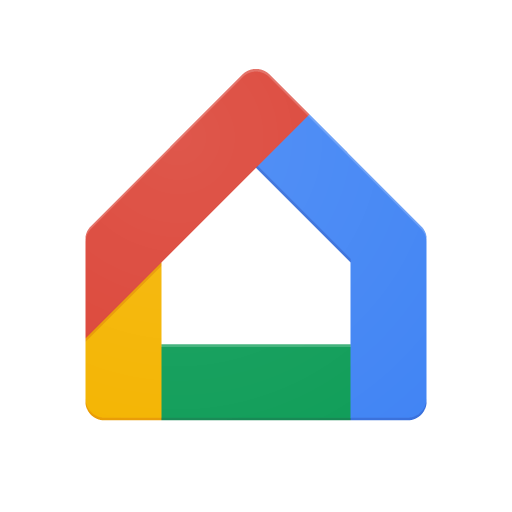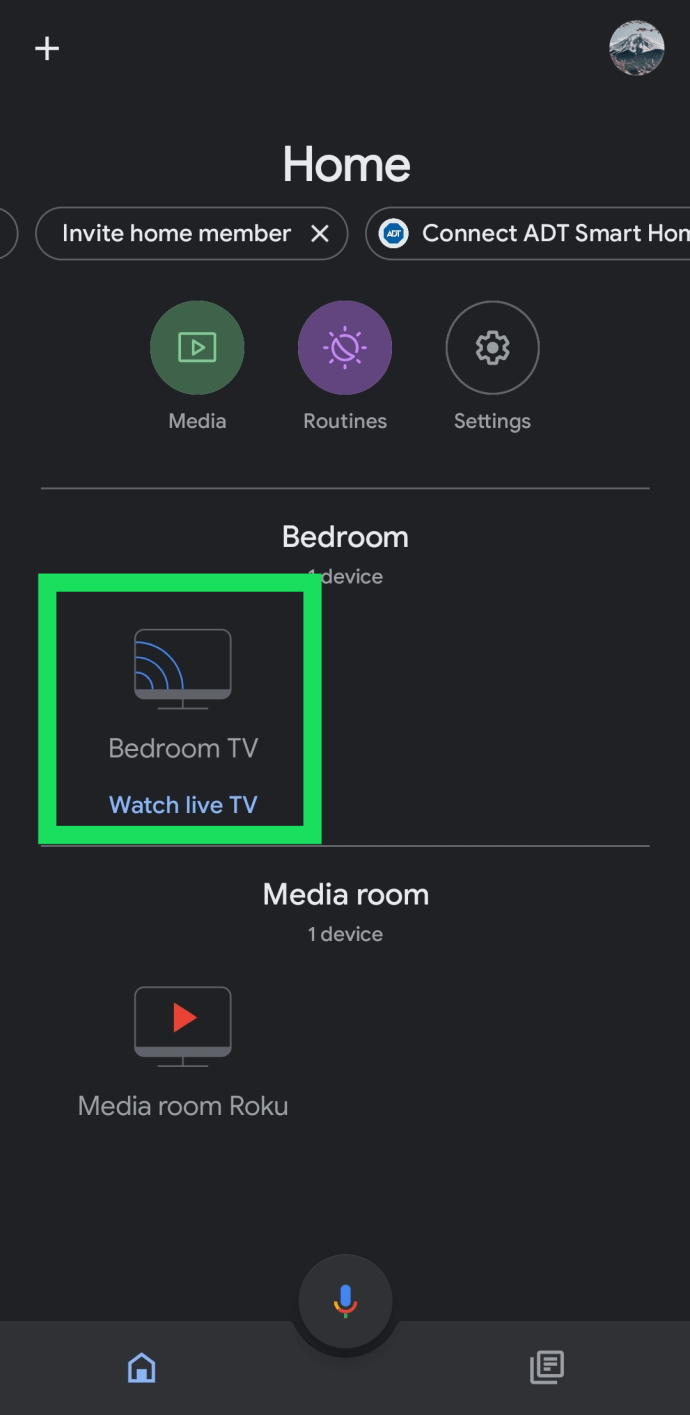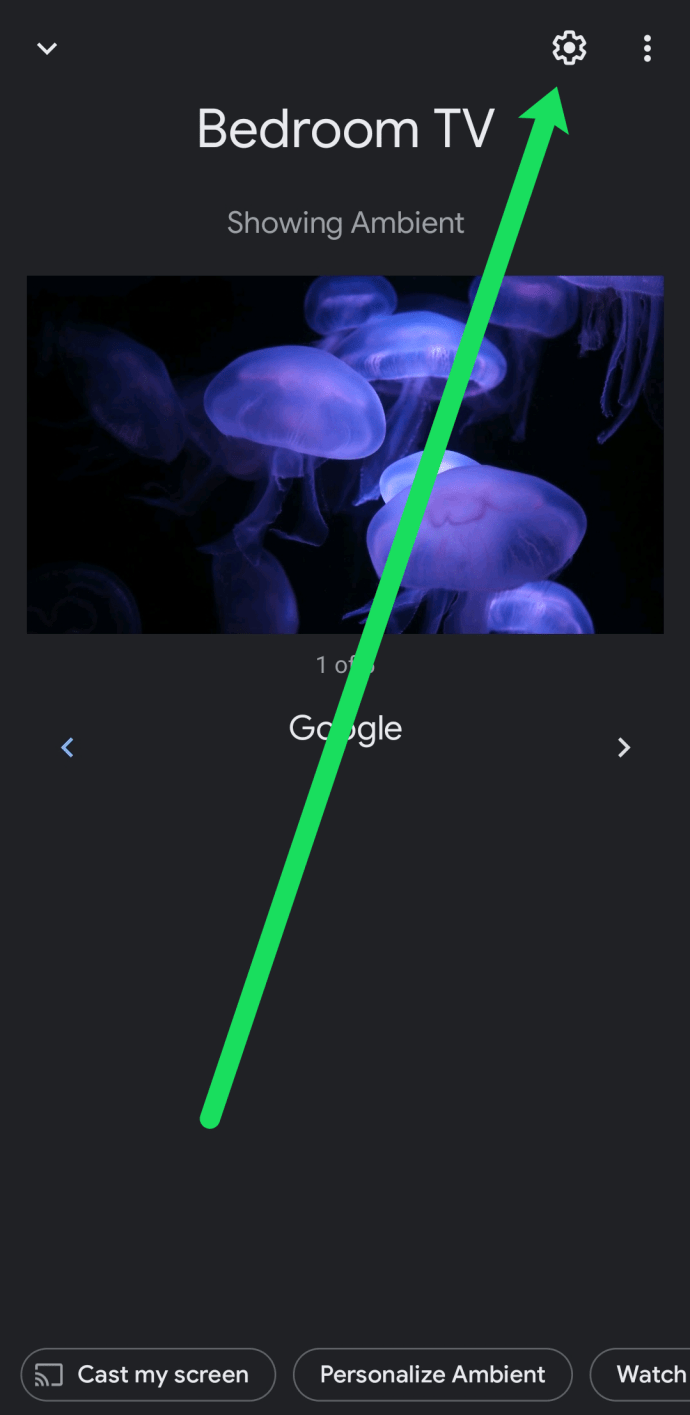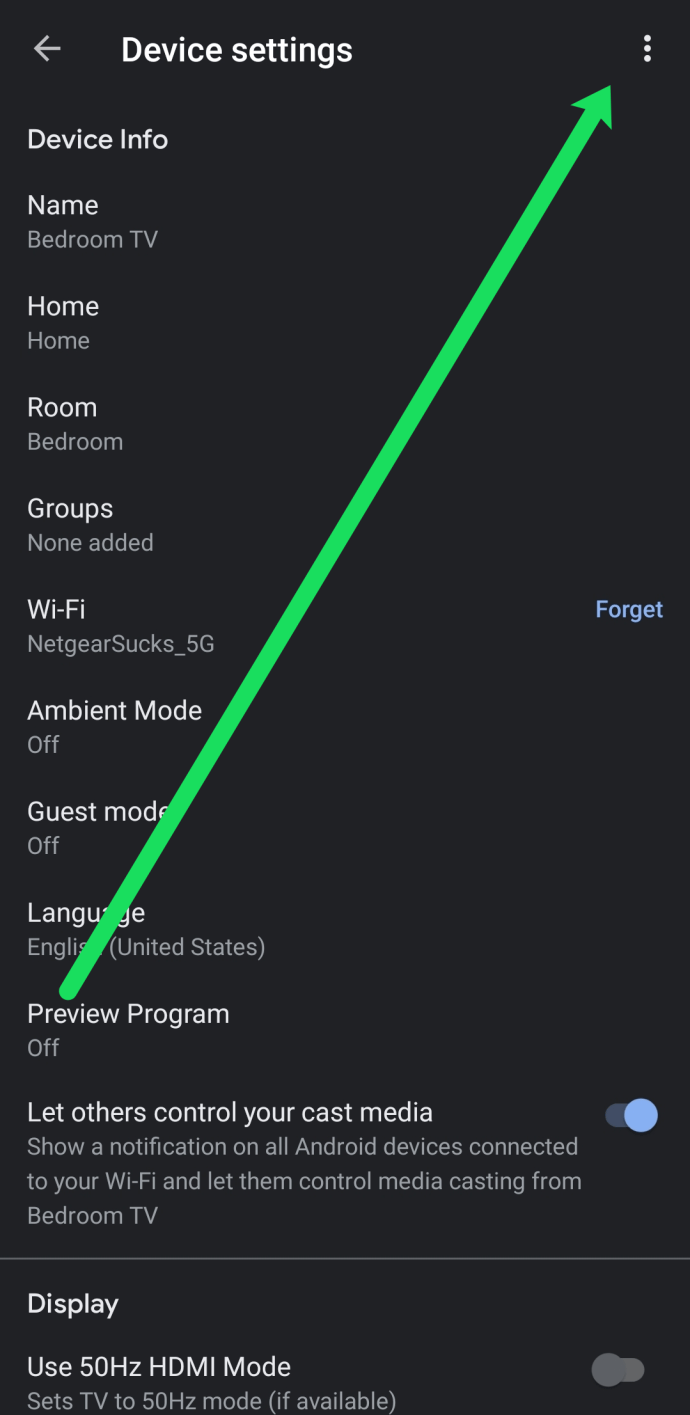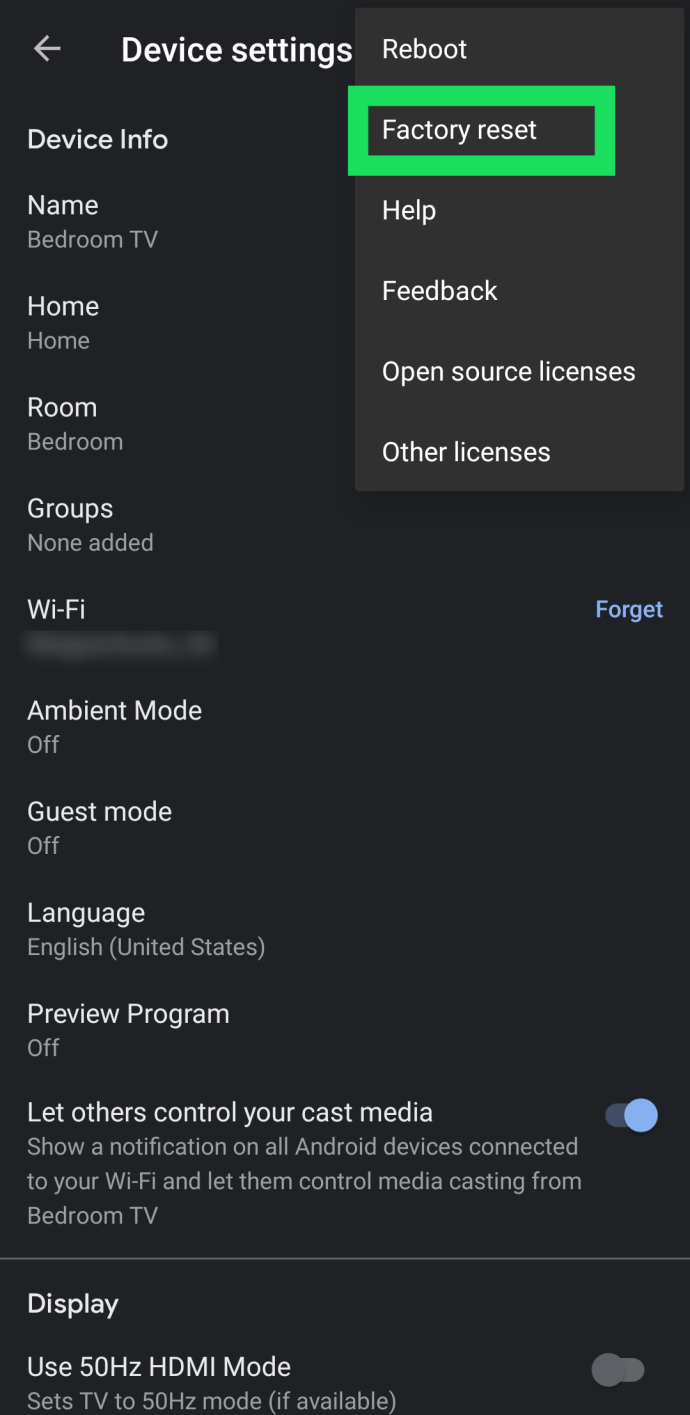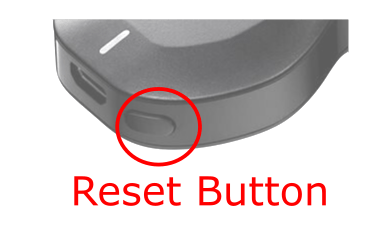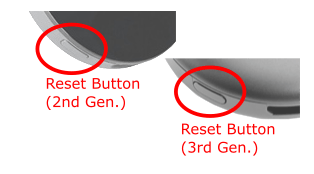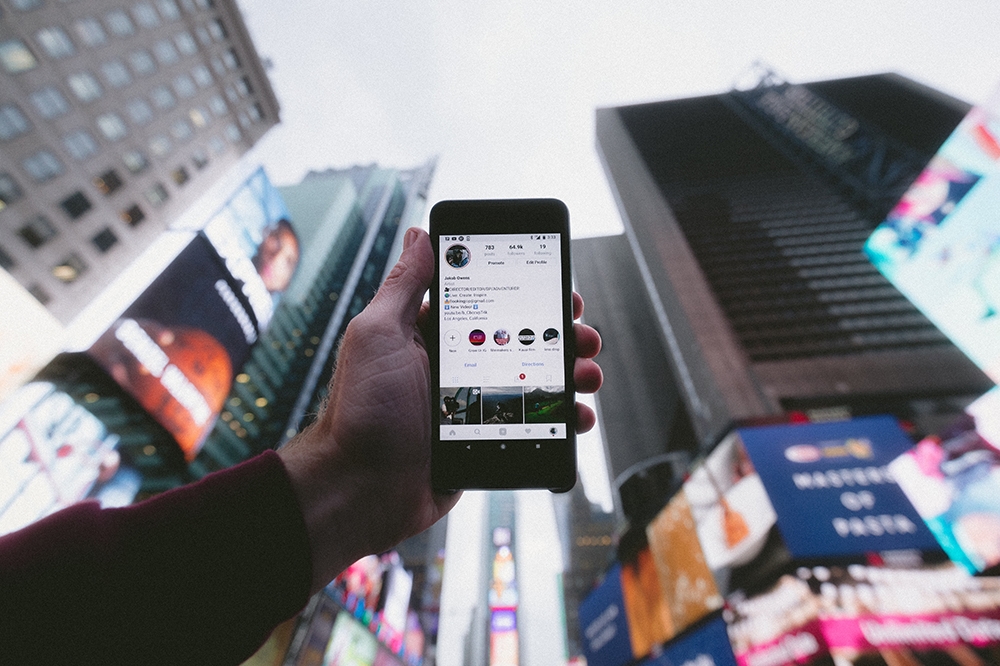Chromecast'inizi Nasıl Sıfırlarsınız: Google'ın TV Dongle'ını Fabrikada Geri Yükleme
- Chromecast nasıl kullanılır: Bilmeniz gereken her şey
- 2016'nın En İyi 20 Chromecast uygulaması
- Chromecast Performansı Nasıl İyileştirilir
- Ekranınızı yansıtmak için Chromecast nasıl kullanılır?
- Oyun oynamak için Chromecast nasıl kullanılır?
- Ses akışı için Chromecast nasıl kullanılır?
- Chromecast'inizi Nasıl Kapatırsınız?
- VLC Player'ı Chromecast'e Nasıl Aktarırım
- Wi-Fi olmadan Chromecast nasıl kullanılır?
- Chromecast'inizi nasıl sıfırlayabilirsiniz?
- Chromecast ipuçları ve püf noktaları
Google Chromecast harika, ancak sık sık sıfırlanması gerekiyor. Cihaz donmuşsa veya yeni bir eve taşınıyor ve fabrika ayarlarına döndürmek istiyorsanız, Chromecast'te fabrika verilerine sıfırlama (FDR) olarak bilinen işlemi gerçekleştirmeniz gerekir.

Bu makalede, Chromecast cihazınızı nasıl fabrika ayarlarına sıfırlayacağınızı göstereceğiz.
Chromecast'i Fabrika Ayarlarına Sıfırlamanın Yolları:
Google Chromecast'inizi sıfırlamanın iki yolu vardır; ilki Chromecast uygulamasına girmeyi içerirken, diğeri Chromecast dongle'ın kendisinin donanımdan sıfırlanmasını içerir. 1. Nesilden 2. ve 3. Nesil modellere kadar süreç biraz farklıdır. Hadi onu parçalayalım.

Chromecast'i Sıfırlama (1. Nesil)

Chromecast (Gen 1) donanım kilidini sıfırlamak kolaydır, ancak Android veya IOS uygulamasını kullanarak sıfırlamaya karar vermediğiniz sürece biraz sabır gerektirir.
1. Seçenek: Chromecast Gen. 1'i Uygulama Üzerinden Sıfırlayın
- Android veya iOS cihazınızda Google Home uygulamasını açın.
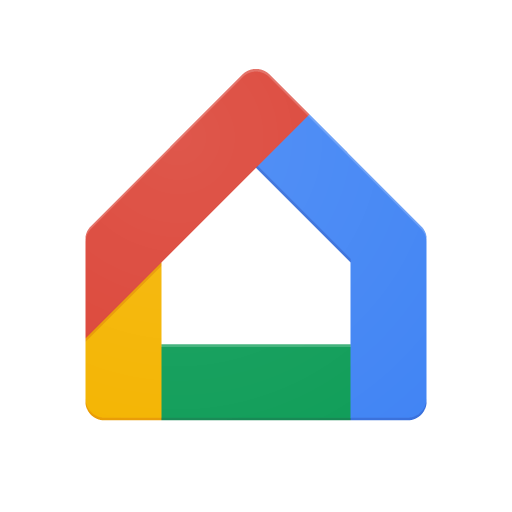
- Sıfırlamak istediğiniz belirli Chromecast cihazını bulun.
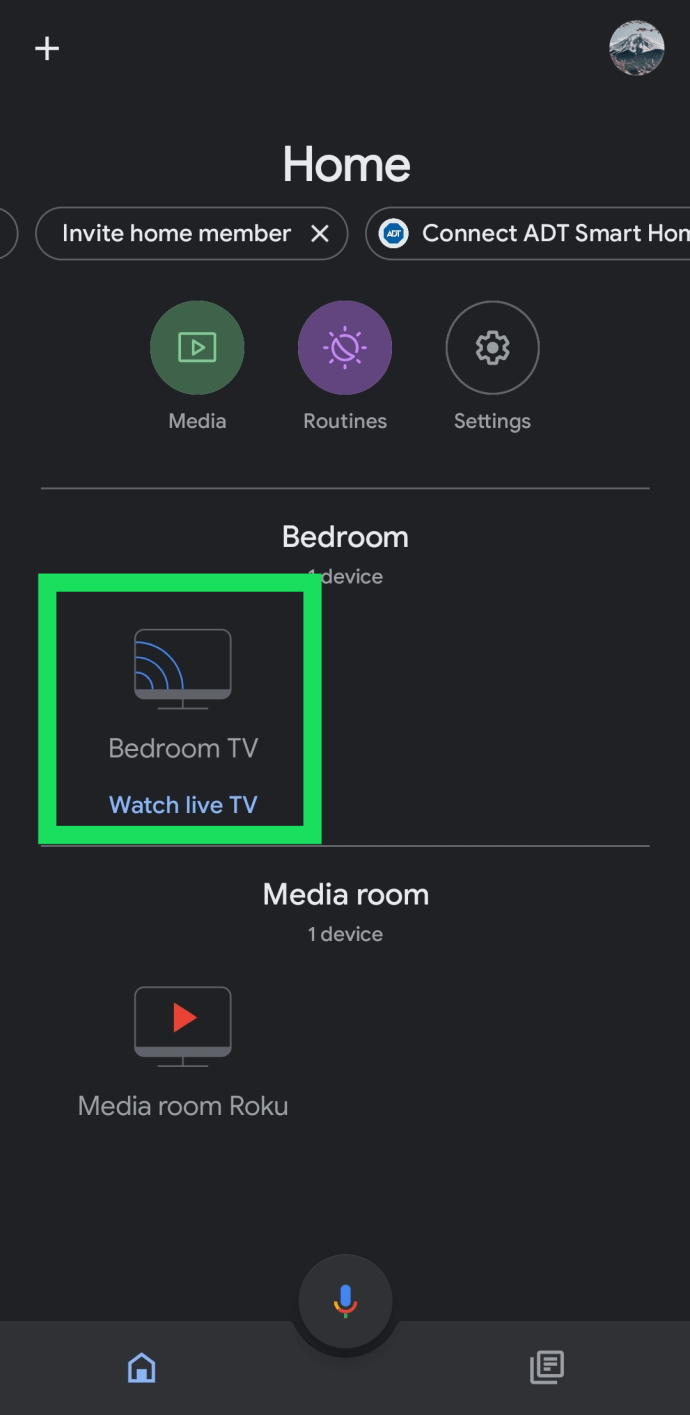
- Sağ üst köşede bulunan Ayarlar dişli kutusuna gidin.
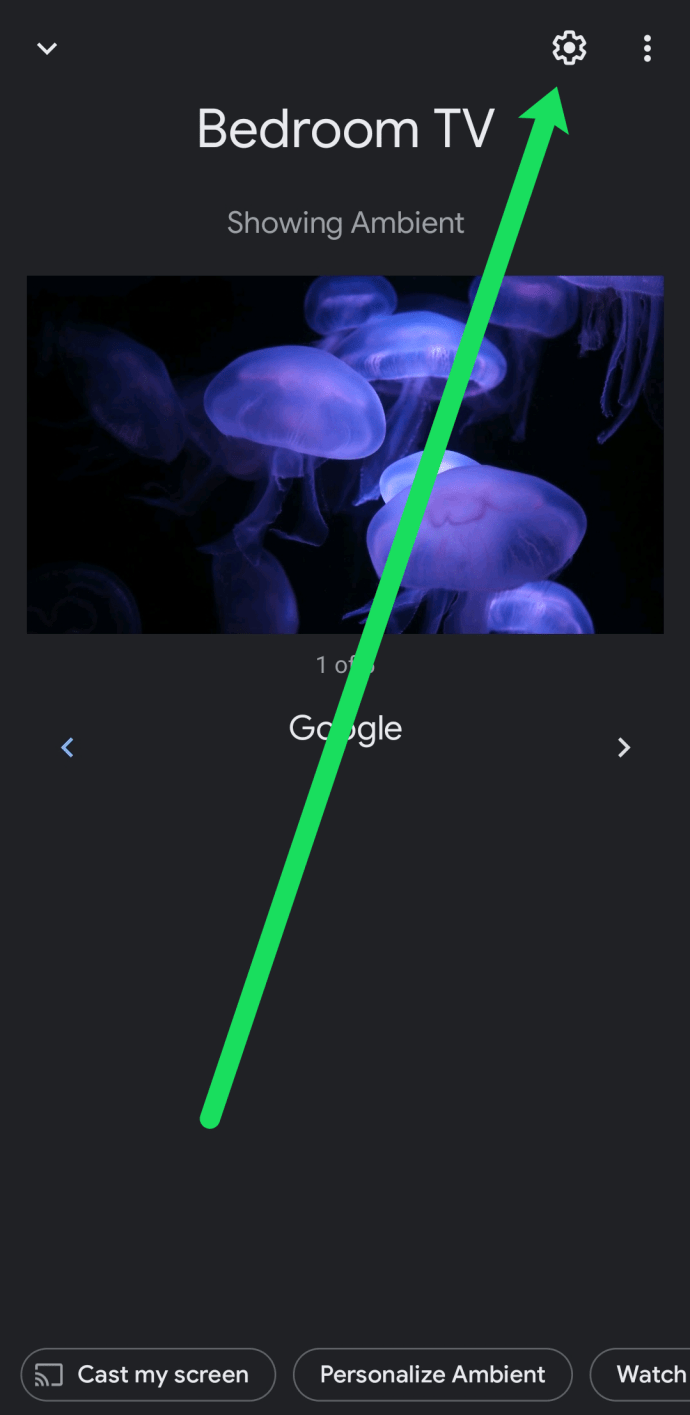
- Üst üste yığılmış üç nokta gibi görünen Daha Fazla seçeneğine gidin.
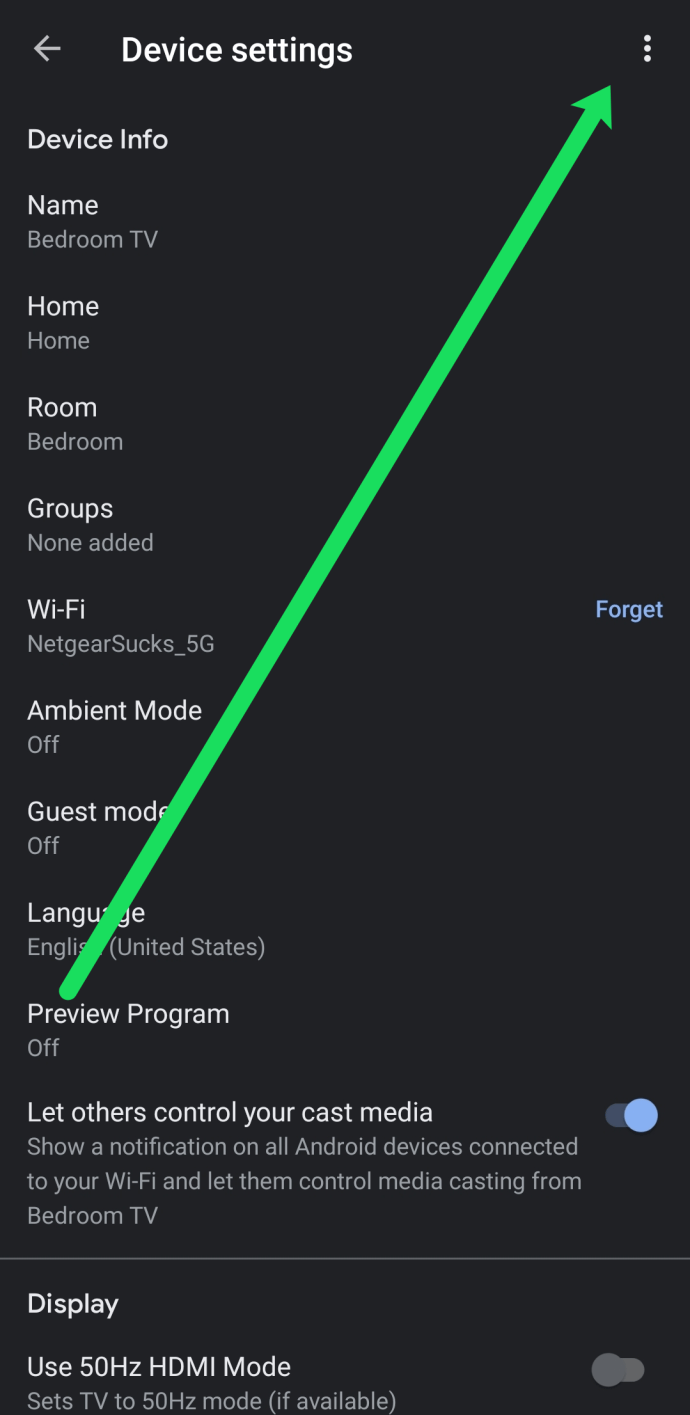
- Fabrika Ayarlarına Sıfırla'yı seçin.
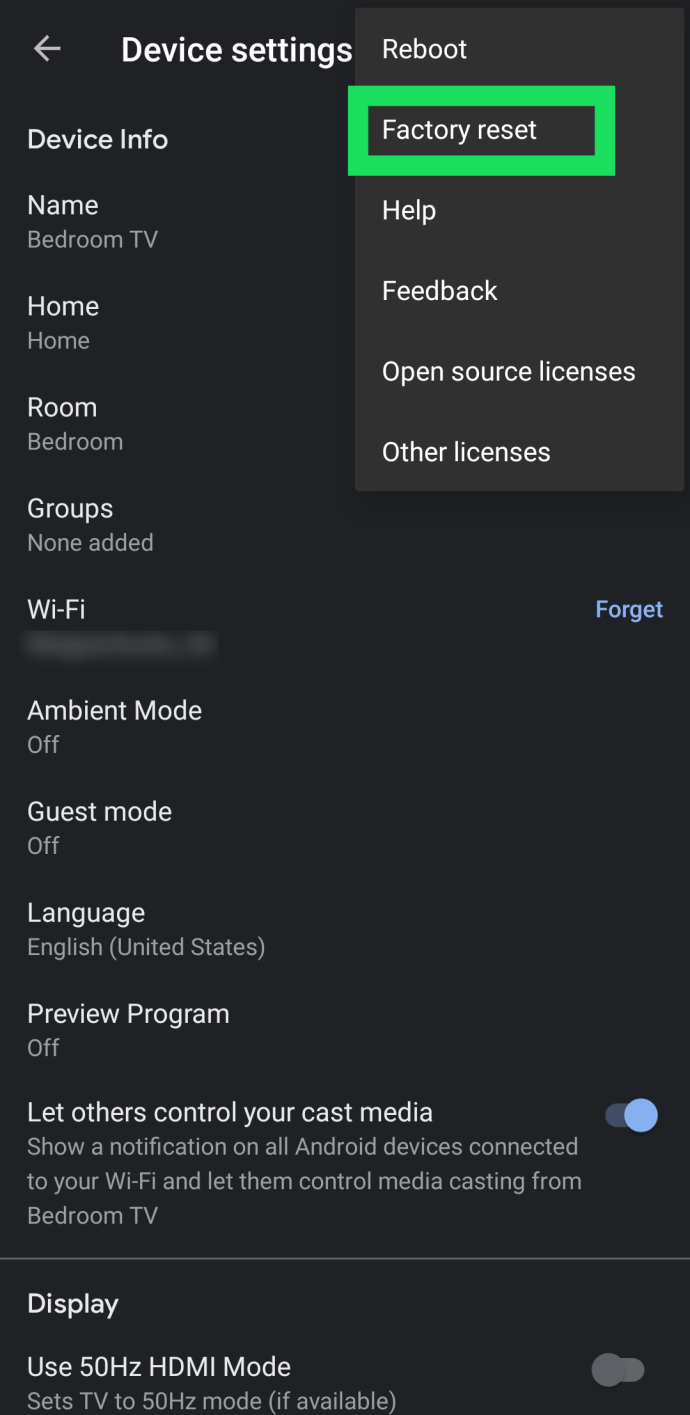
- Cihazınızı sıfırlamak istediğinizi onaylayın.
2. Seçenek: Chromecast Gen. 1'i Dongle Üzerinden Sıfırlayın
- Chromecast TV'ye takılıyken, dongle üzerindeki yan düğmeyi 25 saniye veya daha uzun süre basılı tutun ve beyaz LED'in kırmızı renkte yanıp sönmeye başlamasını bekleyin.
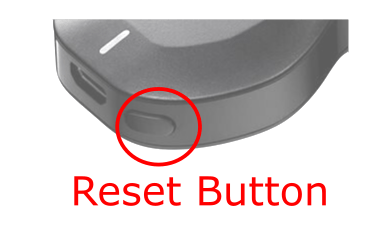
- LED sürekli olarak beyaza döndüğünde bırakın ve Chromecast, sıfırlama işlemini tamamlamak için yeniden başlatılacaktır.
Chromecast'i Sıfırlama (2. ve 3. Nesil)
2. Nesil ve 3. Nesil Chromecast dongle'larındaki fabrika ayarlarına sıfırlama seçenekleri, 1. Nesil Chromecast cihazlarını sıfırlamaya çok benzer. Ancak, 25 saniye boyunca sıfırlama düğmesini basılı tutmanıza gerek yoktur ve LED renkleri farklıdır. Chromecast'i sıfırlamak için Android veya iOS kullanırken, işletim sistemi sürümünüz farklı görünse de uygulamaya dayalı olduğundan tüm sürümler için neredeyse aynıdır.
Seçenek 1: Uygulama Üzerinden Chromecast Gen. 2, Gen. 3 ve Gen. 3 Ultra'yı Sıfırlayın
- Android veya iOS cihazınızda Google Home uygulamasını açın.
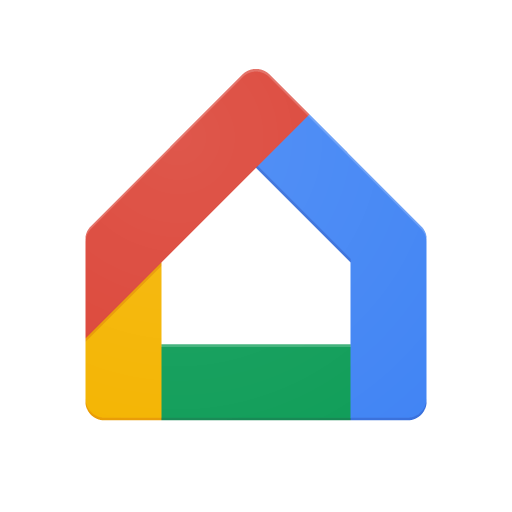
- Sıfırlamak istediğiniz belirli Chromecast cihazını bulun.
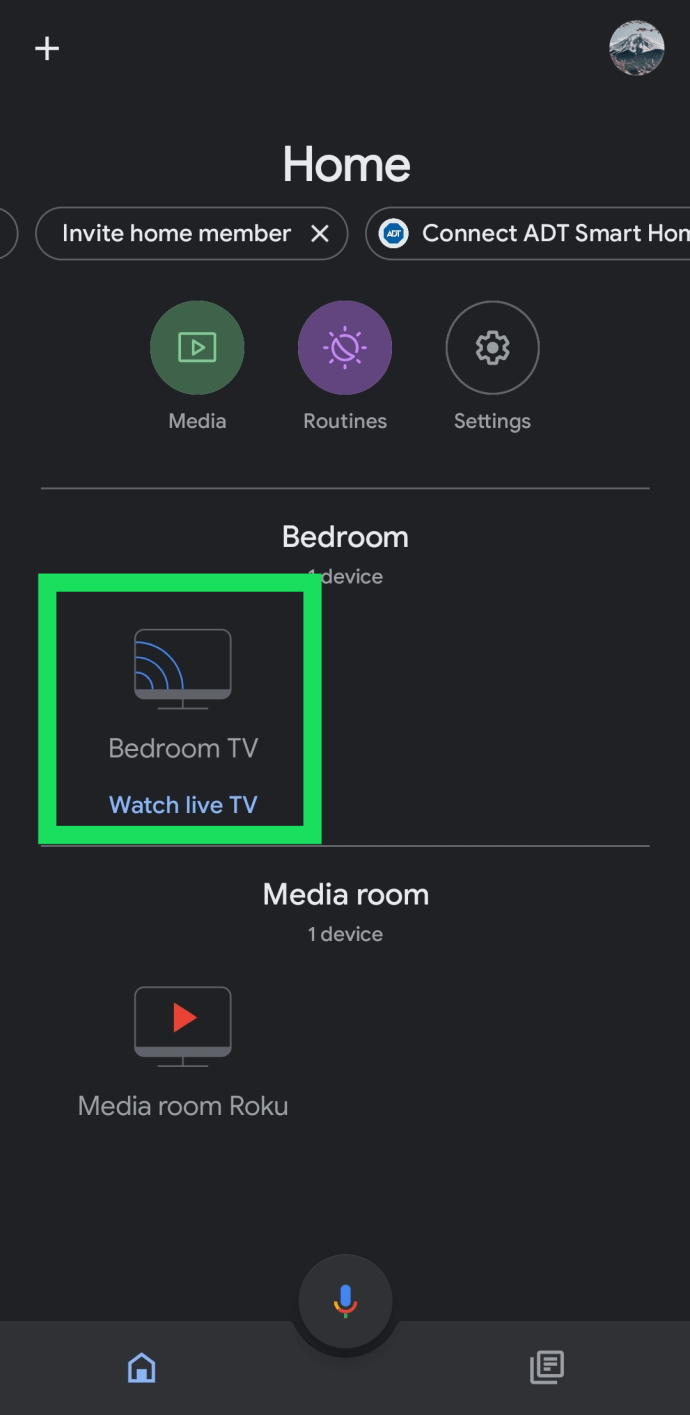
- Sağ üst köşede bulunan Ayarlar dişli kutusuna gidin.
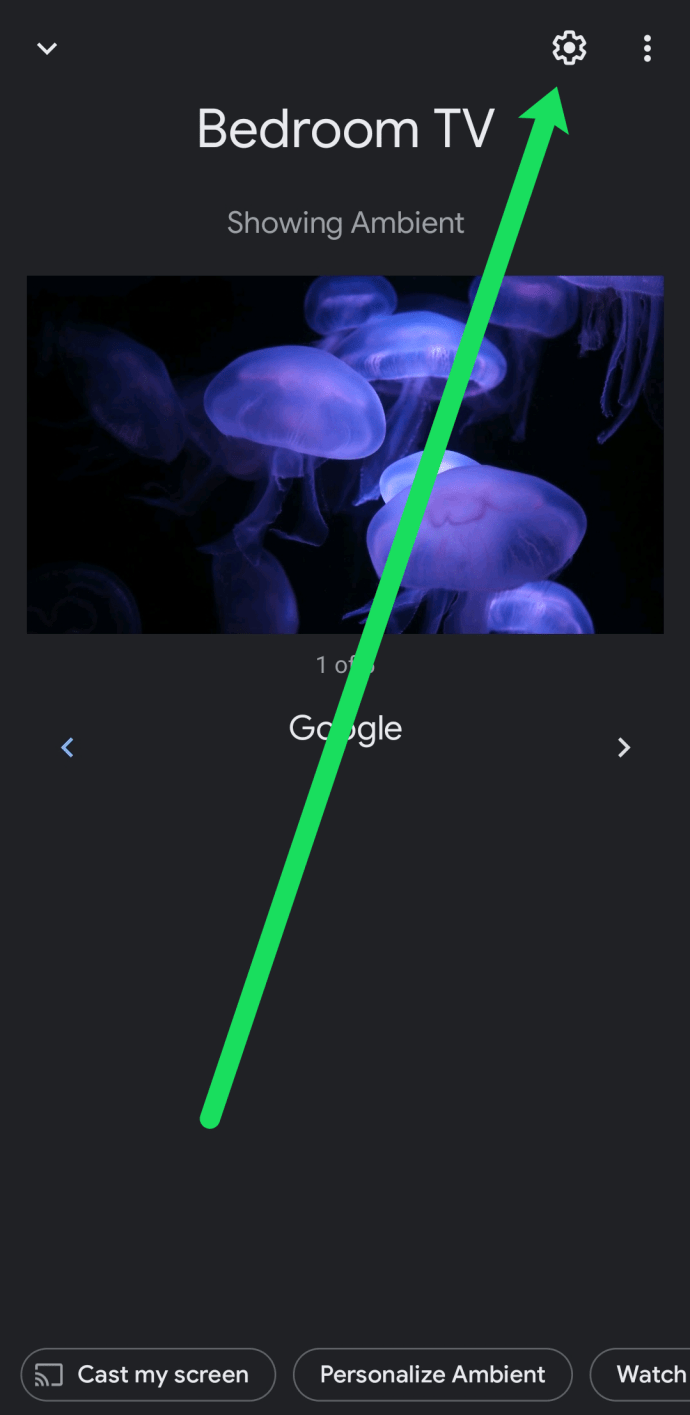
- Üst üste yığılmış üç nokta gibi görünen Daha Fazla seçeneğine gidin.
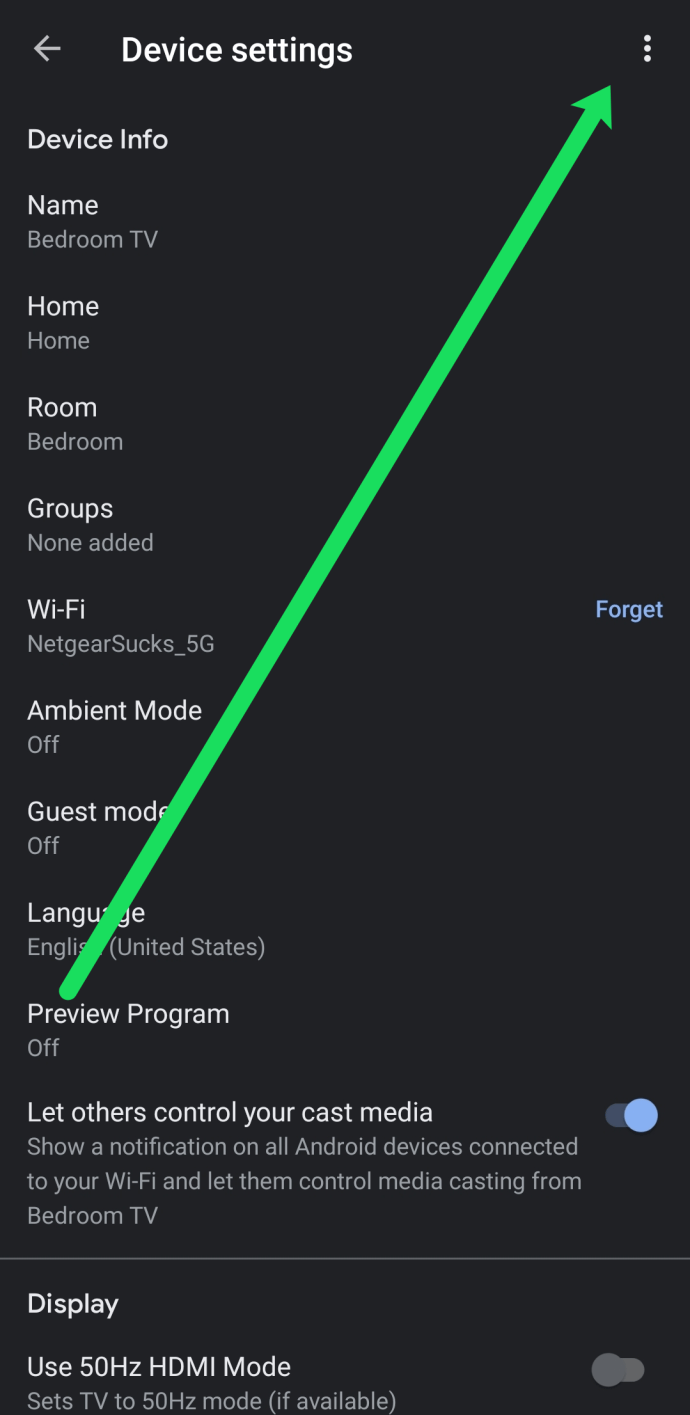
- Fabrika Ayarlarına Sıfırla'yı seçin.
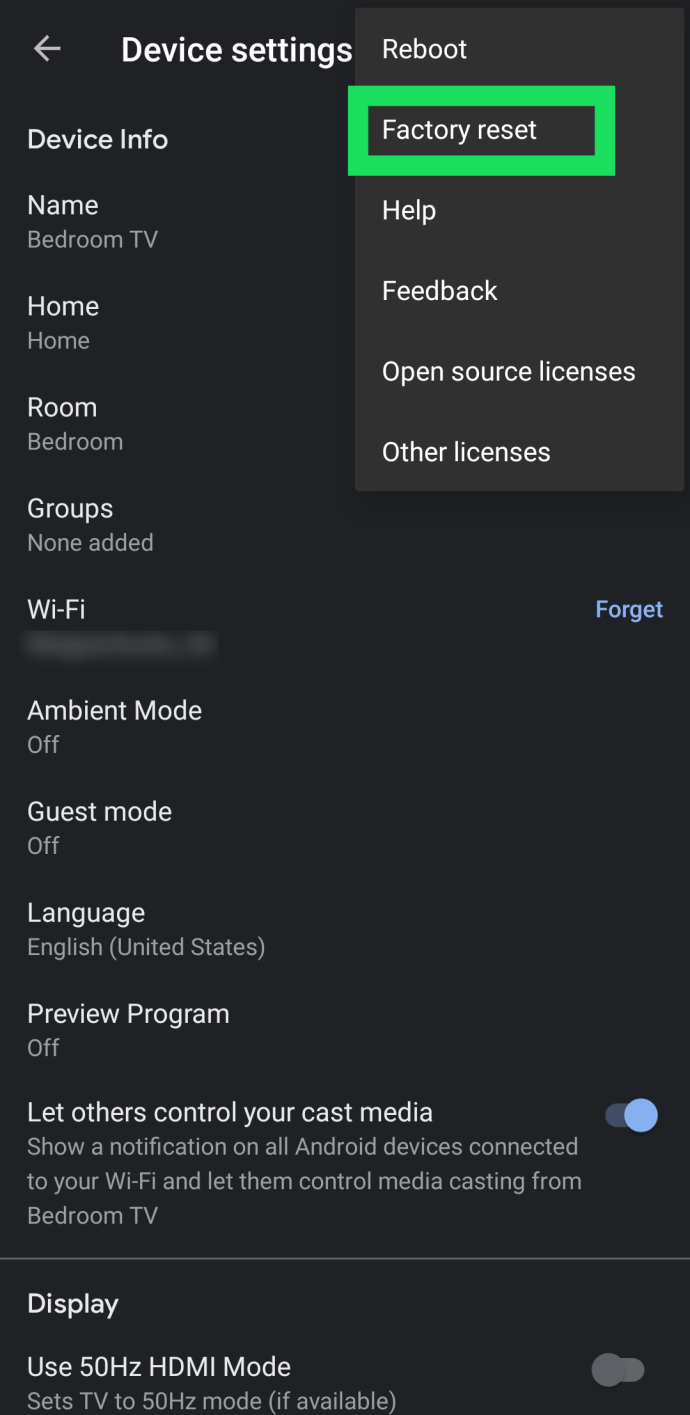
- Cihazınızı sıfırlamak istediğinizi onaylayın.
2. Seçenek: Dongle Üzerinden Chromecast Generation 2, 3 ve 3 Ultra'yı Sıfırlayın
- Chromecast TV'ye takılıyken, yan taraftaki düğmeyi basılı tutun ve LED'in turuncu renkte yanıp sönmeye başlamasını bekleyin.
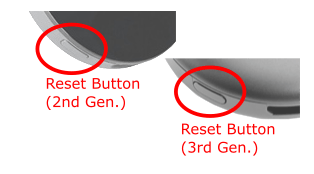
- LED sürekli olarak beyaza döndüğünde düğmeyi bırakın; Chromecast, sıfırlama işlemini tamamlamak için yeniden başlatılacaktır.
'Fabrika Ayarlarına Sıfırlama' Görünmediğinde Ne Yapmalı?
Yukarıdaki adımları izlediyseniz, yukarıdaki ekran görüntülerindekilere kıyasla birkaç menü seçeneğinin eksik olduğunu fark etmiş olabilirsiniz. Endişelenmeyin, kolay bir düzeltme var.
Menüde 'Fabrika Ayarlarına Sıfırlama' yoksa, bunun nedeni akıllı telefonunuzun akış cihazıyla iletişim kurmamasıdır. Bunun iki nedeni var.
Öncelikle, akıllı telefonunuzun Chromecast cihazınızla aynı Wi-Fi ağına bağlı olduğundan emin olun. Aynı Wi-Fi ağında değilseniz, diğer seçeneklerle birlikte cihazınızı sıfırlama seçeneğini de kaçıracaksınız.
Ardından, Chromecast'inizin takılı olduğu televizyonun da açık olduğundan emin olun. TV'yi açın ve Chromecast cihazını etkinleştiren girişe gidin. Ardından, Ev uygulamasını açın ve yukarıdaki talimatları izleyin. 'Fabrika Ayarlarına Sıfırla' seçeneği görünmelidir.
Sıkça Sorulan Sorular
Chromecast'imi fabrika ayarlarına sıfırlamam gerekir mi?
Bir Chromecast'i fabrika ayarlarına sıfırlamanın en yaygın nedeni, sorun yaşamanız veya bağlantı sorunlarınız olması ve Wi-Fi'nizi güncelleyememenizdir. Başka bir neden, yeni bir Wi-Fi'ye bağlanmanız gerekmesi, ancak eskisinin mevcut olmaması olabilir. Son olarak, satmayı veya başka bir kullanıcının almasına izin vermeyi düşünüyorsanız, Chromecast'inizi fabrika ayarlarına sıfırlamanız gerekecektir.
Ancak, sorun yaşıyorsanız fabrika ayarlarına sıfırlamayı önlemek için uygulayabileceğiniz bazı temel sorun giderme adımları vardır. Örneğin, bağlantı sorunları yaşıyorsanız, mevcut ağı unutabilir ve tekrar ekleyebilirsiniz.
Neyse ki Chromecast'in inanılmaz derecede basit bir kurulum süreci var. Bu nedenle, fabrika ayarlarına sıfırlama yapmanız gerekse bile, diğer bazı teknolojik cihazlar kadar güçlük çekmez.
Gördüğünüz gibi, nasıl yaparsanız yapın, Google Chromecast'i sıfırlamak basittir. Sıfırlamanın TÜM verileri sildiğini unutmayın, böylece özelleştirmeleriniz ve üçüncü taraf uygulamalarınız sonsuza kadar ortadan kalkar. Daha fazla kullanım ipucuna ihtiyacınız varsa, Google Chromecast'in nasıl kullanılacağına ilişkin kılavuzumuza göz atın.